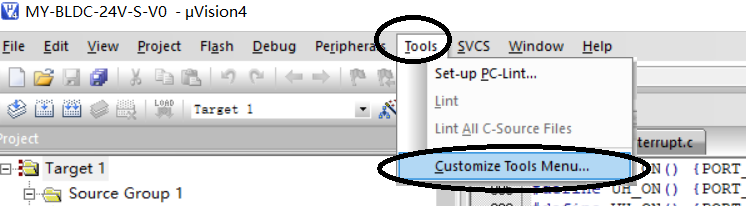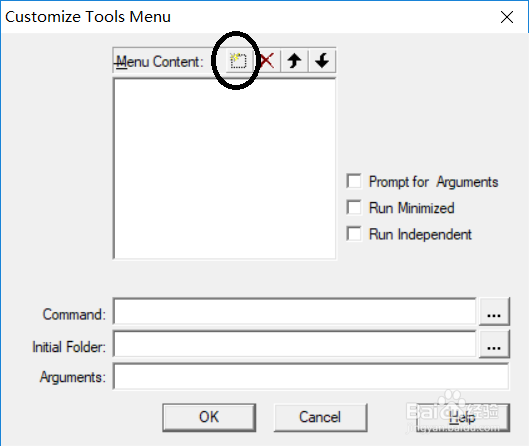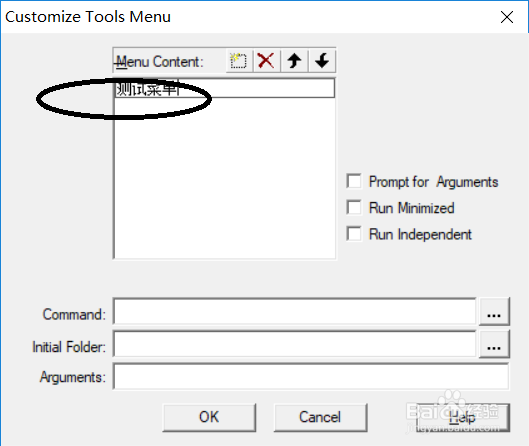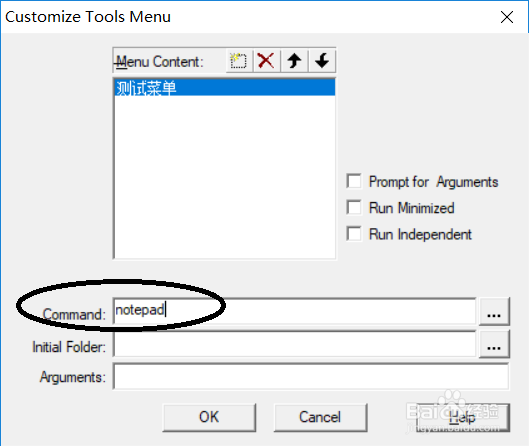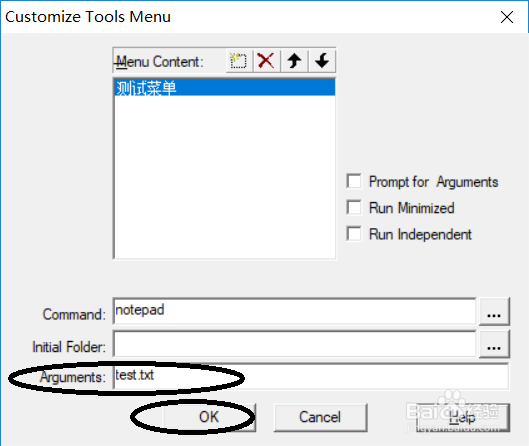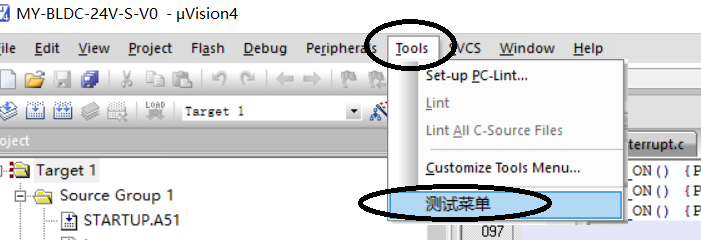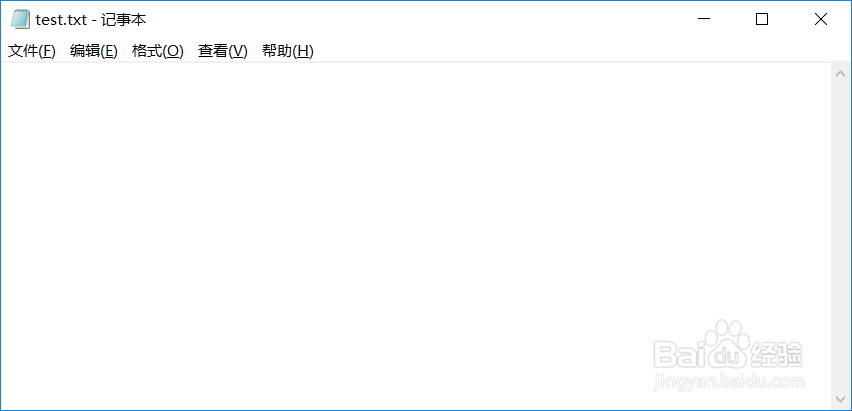Keil自定义菜单
1、打开Keil,点击菜单栏的“Tools”,然后在弹出的列表中找到并点击“Customize Tools Menu...”。
2、软件弹出“Customize Tools Menu”,在“Menu Content”右侧有一个“新建”文件样的图标,点击可以新建一个菜单。
3、新建菜单后,会弹出一个文本框,输入文字将在新建的菜单项显示。
4、在Command右侧的文本框输入命令内容,比如我们输入notepad,这个是windows系统的记事本程序。
5、Arguments是命令对应的参数,这个需要和命令支持,比如对于notepad命令紧跟它后面的是文件名,我们输入test.txt。确认后点击“OK”确认。
6、新建菜单完成后,可以在菜单项的“Tools”下找到新建的菜单,点击即可执行对应的命令,比如这里我们的命令是notepad test.txt,等效于使用notepad打开一个test.txt文件,如果文件不存在会提示是否新建。
声明:本网站引用、摘录或转载内容仅供网站访问者交流或参考,不代表本站立场,如存在版权或非法内容,请联系站长删除,联系邮箱:site.kefu@qq.com。
阅读量:73
阅读量:53
阅读量:42
阅读量:82
阅读量:77